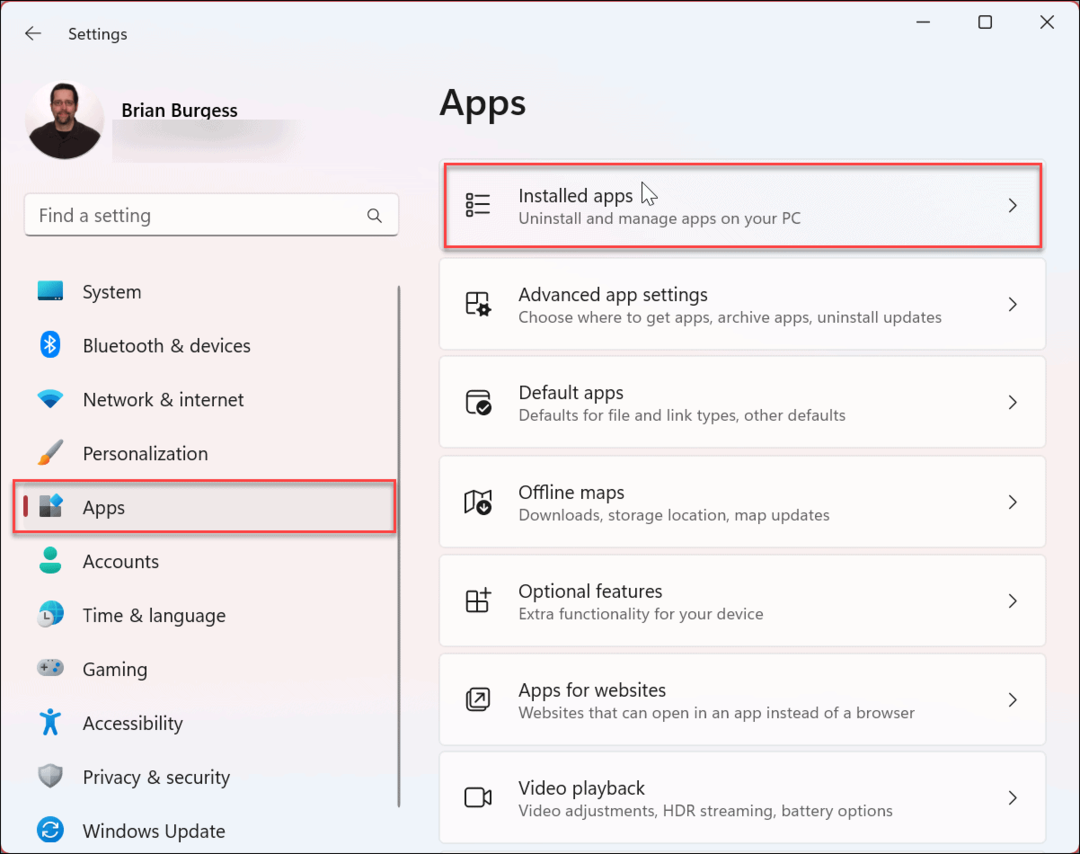Kuidas kasutada tinti ja veebimärkmeid rakenduses Microsoft Edge
Windows 10 Microsofti Serv / / March 18, 2020
Esmapilgul on Microsoft Edge nagu iga Windowsi kaasaegne veebibrauser. Kuid sellel on ainulaadseid funktsioone, millest üks on veebitoodetega tindistamine.
Pinnal Microsoft Edge on täpselt nagu iga Windowsi jaoks saadaval olev kaasaegne veebibrauser. Kaasaegses veebibrauseris saate sirvida veebisaite, pääseda sisevõrgu saitidele, FTP-le ja muudele asjadele, millega olete harjunud. Edge'il on siiski selge eelis, mis on selle ainulaadne tindi tugi. Pliiatsi kasutamine toetatud seadmel, näiteks Surface Pro, saate teha paljusid toiminguid, näiteks veebilehtedele kirjutada, teksti esile tõsta ja pilte kärpida. Siin on Microsoft Edge funktsioon Veebimärkmed.
Tindi ja veebimärkmete kasutamine rakenduses Microsoft Edge
Tinditööriistade aktiveerimiseks klõpsake nuppu Tehke veebimärkus nuppu paremas ülanurgas asuval Microsoft Edge'i tööriistaribal.
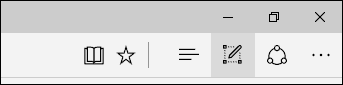
See paljastab peidetud käsud, mida saate kasutada piltide kirjutamiseks, esiletõstmiseks, kommenteerimiseks ja jagamiseks. Pliiatsi juhtseadised võimaldavad teil valida väikeseid, keskmisi või suuri pliiatsiotsikuid ja erinevaid värve.

Kui teie seade toetab käekirja, klõpsake lihtsalt pliiatsiikooni ja alustage veebisaidi kirjutamist ükskõik kus. Ehkki tint töötab kõige paremini pastapliiatsiga, saate puutega seadmel kasutada ka hiirt või sõrme.
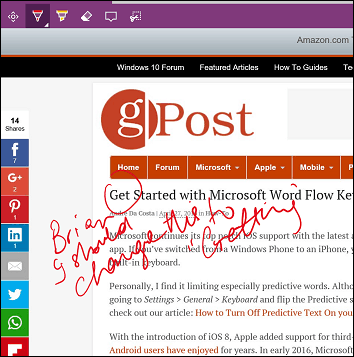
Ka veebilehtede teksti saab viitamiseks esile tõsta. Klõpsake esiletõstmise nuppu ja valige teksti esiletõstmiseks mitme värvi ja suuruse vahel. Kui soovite oma märgistused või esiletõstetud andmed kustutada, klõpsake kustutuskummil ja seejärel klõpsake mis tahes märgistusi sellel lehel.
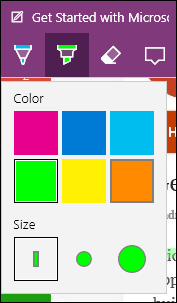
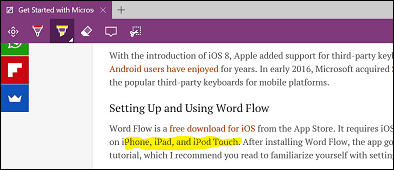
Edge pakub ka kommentaarifunktsiooni, mis võimaldab jätta lehele väikeseid märkmeid. Just nagu Microsoft Wordi kommentaarifunktsioon, saate mõne teksti esile tõsta ja kommentaari lisamiseks klõpsake selle kõrval.
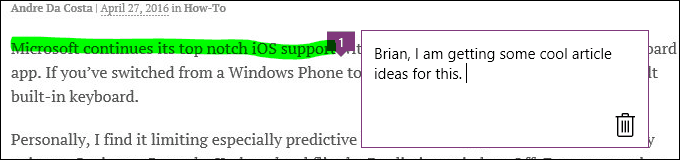
Klippiriista abil on veebisaidil salvestamiseks või postitamiseks piltide valimine ja kopeerimine hõlbus. Klõpsake klipitööriista, seejärel vasakklõpsake ja lohistage ükskõik millise pildi või teksti kohal. Kui pilt või tekst on valitud, a Kopeeritud teade ilmub hetkeks. Seejärel saate teha mitmeid toiminguid, näiteks salvestada OneDrive'i sülearvutitesse, lisada lemmikute hulka või lugemisloendisse.
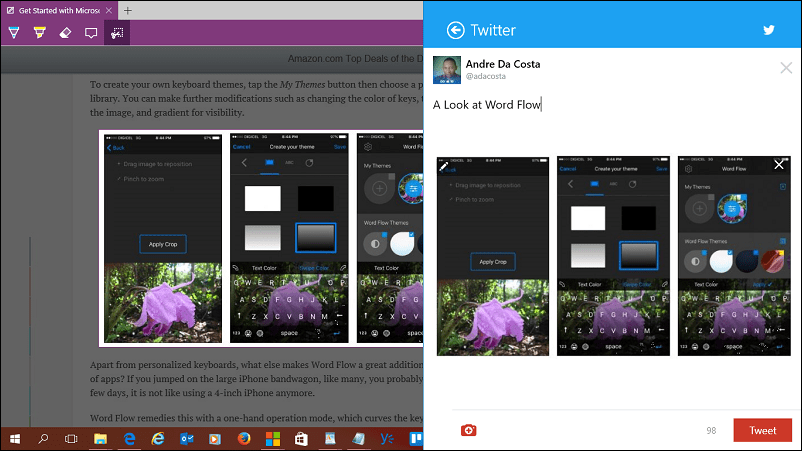
Veebimärkmed ei pruugi esialgu tunduda kuigi suur asi, kuid mida rohkem te seda kasutate, seda rohkem hindate seda. Mulle meeldivad lisaks tindi ja kommenteerimise funktsioonidele ka see, et saan kiiresti teiste rakendustega jagada.
Kui teile meeldivad Edge'is seni kasutatavad tindifunktsioonid, siis lugege kindlasti meie eelmisi artikleid selle alustamise kohta tint Windows 10-s ja Sõna 2016.